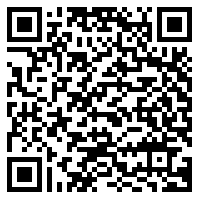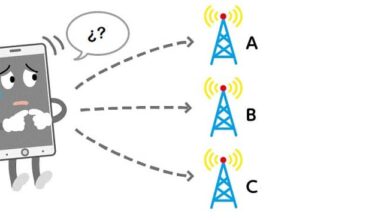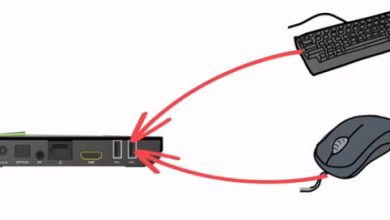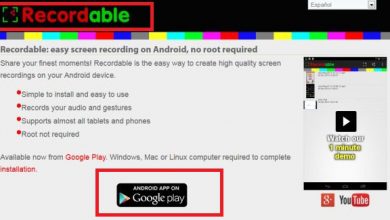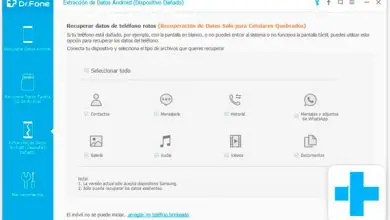Come configurare Android Auto per ottenere il massimo da questa app? Guida passo passo

Auto Android è un'applicazione molto interessante con la quale Google rende il tuo cellulare un'interfaccia adatta alla guida . In alcune auto è già preinstallato, tuttavia, se non lo possiedi puoi scaricarlo sul tuo cellulare Android senza alcun problema.
Uno dei grandi vantaggi che offre all'utente è che ti consente di configurarlo per mostrare solo l'essenziale durante la guida, ad esempio durante le chiamate, la navigazione o la riproduzione di musica.
Nello specifico, in questo articolo vi daremo tutte le informazioni dettagliate su Come configurare Android Auto per ottenere il massimo da questa app? , utilizzando una semplice guida passo passo.
Che cos'è Android Auto e a cosa serve questa app per i driver?

Questa è un'applicazione per Android che ti permette di farlo avere le applicazioni più utili a portata di mano sullo schermo del tuo cellulare o sullo schermo compatibile del tuo veicolo . Uno degli aspetti più interessanti è che è progettato in un formato che lo rende facile da usare per le persone, con l'obiettivo di non perdere la concentrazione durante la guida. Alcune delle funzionalità più popolari che possono essere configurate sono navigazione, messaggi di testo, musica, mappe, chiamate, ecc.
In questo modo, puoi attivarli solo per controllarli durante la guida . Così i conduttori evitare distrazioni da lasciando abilitate solo le applicazioni più importanti e più adatte alla guida. Va notato che la loro esecuzione può essere fatto con azioni vocali per renderlo molto più sicuro . È senza dubbio un modo per mantenere la sicurezza durante la guida e per rispettare il principio di principle "Non usare il cellulare mentre guidi" .
Per quanto riguarda la sua creazione, è disponibile dal 2014. La sua facilità d'uso e le sue funzionalità integrate gli hanno permesso di essere classificare il numero 1 nelle migliori applicazioni Google Play Store . Lo trovi su tutti i cellulari dotati di Android Lollipop 5.0 . Può essere utilizzato in diversi modi, ad esempio è possibile accedervi dallo schermo del veicolo utilizzando un cavo USB, sullo schermo dell'auto senza fili o dallo schermo del tuo cellulare.
Requisiti per iniziare a utilizzare Android Auto

Devi rispettare certains aspetti minimi poterne usufruire Auto Android .
Quindi menzioneremo tutti i requisiti per iniziare a utilizzare l'app in auto o su un cellulare:
Display nel veicolo con cavo USB
- Un cellulare con Android 6.0 (Marshmallow) o qualsiasi versione successiva. Inoltre, devi avere un piano dati .
- Un'auto compatibile con Auto Android .
- Cavo USB di qualità .
- Avere il App Android Auto (tutti i dispositivi con Android 10 o versioni successive hanno già l'app installata).
Schermo dell'auto (senza fili)
- Un'auto o un ricevitore sostitutivo compatibile con Android Auto Wireless.
- Cellulare Android compatibile con un piano dati attivo, nonché la versione più recente dell'app su dispositivi come smartphone con Android 11.0 e Wi-Fi 5 GHz. Un dispositivo Google o Samsung con Android 10.0. Può anche essere un Samsung Galaxy S8, Galaxy S8+ o Note 8 con Android 9.0.
Sullo schermo del cellulare
- Un telefono cellulare con Android 6.0 (Marshmallow) o più tardi. Inoltre, è necessario disporre di un piano dati. Va notato che è meglio avere la versione più recente di Android sul dispositivo per prestazioni migliori.
- Un supporto per mettere il telefono nel veicolo . Sebbene questo sia un requisito facoltativo, è altamente raccomandato.
- cavo USB (per mantenere sempre carico il cellulare).
- Installa il App Android Auto .
Funzioni e strumenti di Android Auto Cosa posso fare da questa app?
Come abbiamo affermato in precedenza, è è progettato in modo che il conducente abbia meno distrazioni sulla strada e quindi avere un viaggio molto più sicuro. Un punto a favore di questa app è che include una serie di funzioni interessanti .
Li specifichiamo di seguito:
- Assistente Google: con questa funzione, puoi usare la tua voce per dare semplici istruzioni come trovare indicazioni stradali, ascoltare musica, controllare il meteo, ecc. Per iniziare a divertirti, dì semplicemente "Ok Google" .
- Strumenti di navigazione per trovare i percorsi migliori: puoi divertirti Google Maps e tanta tanta Waze, per ottenere i migliori percorsi durante il tuo viaggio. Puoi anche chiedere al Assistente Google individuare le stazioni di servizio disponibili lungo il percorso.
- Funzioni di chiamata e chat: l' Assistente Google legge i tuoi messaggi ad alta voce e risponde parlando. È perfetto sia per effettuare chiamate che per utilizzare app di chat solo con la tua voce.
Senza dubbio, lo è uno strumento completo che ti permetterà, grazie al suo assistente vocale , esegui semplici operazioni sul tuo telefonino senza doverlo toccare. In questo senso, puoi ascoltare la tua musica preferita, trovare i percorsi migliori per evitare il traffico, rispondere ai messaggi, effettuare chiamate e molto altro. Android Auto è uno dei modi più sicuri per guidare e controllare il tuo cellulare allo stesso tempo, in modo sicuro al 100%.
Scopri passo passo come configurare correttamente Android Auto
Per configurare Android Auto per la prima volta , ci sono alcuni passaggi che devi eseguire.
Pertanto, ti guideremo attraverso il processo passo dopo passo a seconda del team da cui entrerai:
Sullo schermo di un veicolo (con cavo USB)

- Verifica che il cellulare soddisfi i requisiti minimi di utilizzo e dispone di una connessione dati mobile veloce.
- Assicurati che il veicolo sia compatibile con Android Auto e mantenere il servizio di configurazione abilitato.
- Prima di connettere il telefono per la prima volta, inizia il tuo veicolo .
- Collega il cavo USB alla porta corrispondente dell'auto e l'altra estremità al telefono.
- Potresti essere invitato a scarica l'app sul tuo telefonino o su aggiorna applicazione alla sua ultima versione.
- Seguire le istruzioni sullo schermo per completare la configurazione. Tieni presente che il Bluetooth verrà attivato automaticamente quando Android Auto è connesso al veicolo tramite il cavo USB.
- Sullo schermo dell'auto, seleziona l'opzione Android Auto e continua con le istruzioni per iniziare.
Nel display dell'auto (wireless)
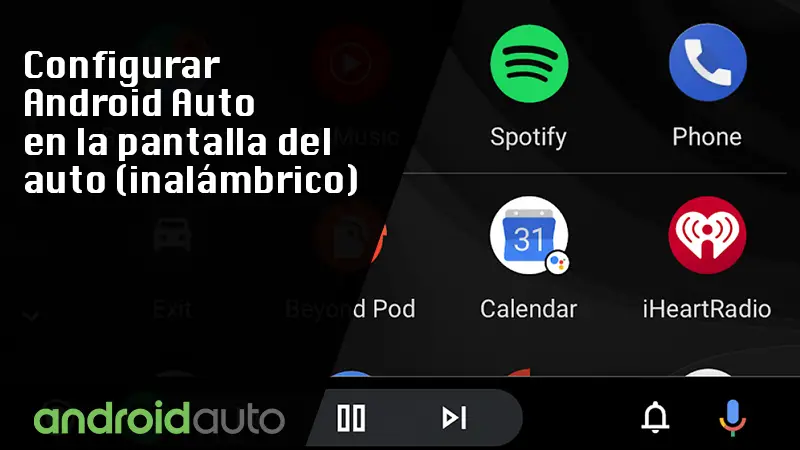
- Verifica che il cellulare soddisfi i requisiti minimi per goderti l'app e che disponga di una connessione dati stabile.
- Per favore confermalo il veicolo è compatibile con la versione wireless di Android Auto.
- Se è la prima volta che colleghi il cellulare , è necessario collegarlo tramite bluetooth.
- Collega un'estremità di un cavo USB all'auto e l'altra estremità al telefono Android.
- Potrebbe essere necessario scaricare l'app o aggiornarla.
- Seguire le istruzioni sullo schermo per completare la configurazione.
- L'avvio delle connessioni wireless potrebbe richiedere alcuni secondi . Allo stesso modo, potrebbe essere necessario toccare l'opzione Android Auto sullo schermo dell'auto.
- Quando smetti di usare Auto Android in modalità wireless, nella schermata di notifica del telefono, fare clic su Esci dalla modalità auto .
Sullo schermo del cellulare

- Verifica che il tuo cellulare utilizzi almeno Android 6.0 (Marshmallow) o versioni successive. Tuttavia, è meglio lavorare con l'ultima versione di Android.
- Se il tuo cellulare utilizza Android 9 o versioni precedenti, devi scarica Android Auto da Google Play.
- Assicurati che il tuo telefono abbia un piano dati e connessione veloce . Se è la prima volta che esegui la configurazione, ti consigliamo di farlo tramite una connessione Wi-Fi per accelerare il processo.
- Se hai Android 9 ou della versioni precedente, apri l'app. Nel caso di Android 10, apri l'app per gli schermi del telefono.
- Continua con le istruzioni.
Se hai già accoppiato il cellulare con il Bluetooth il supporto o il veicolo, premere il dispositivo per attivare l'avvio automatico di Android Auto.
Android Auto non si connette o non funziona Come risolvere questo problema?
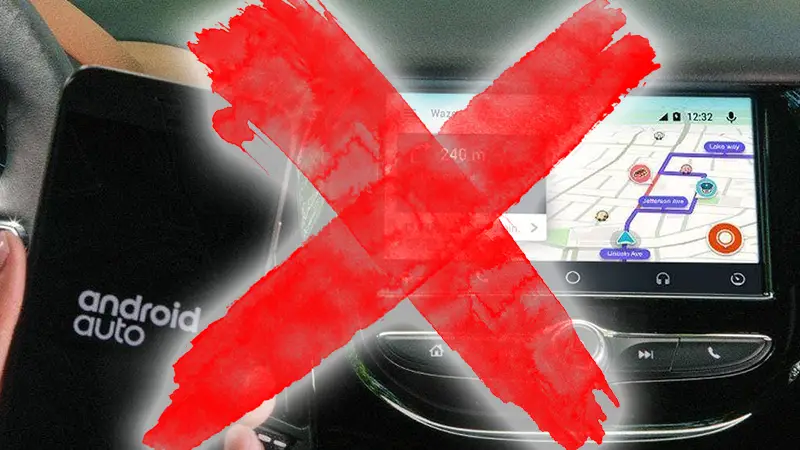
Attualmente, da molti veicoli hanno l'applicazione Android Auto integrata nella console centrale , perché è l'ideale per l'utente controllare aspetti come la navigazione GPS, la gestione delle chiamate e dei messaggi, la riproduzione multimediale, ecc., attraverso la sua voce e quindi evitare distrazioni durante le tue visite.
A parte questo, lui è également possibile installarlo sui telefoni cellulari per sfruttare i suoi numerosi vantaggi. Tuttavia, durante l'esecuzione della connessione, potrebbero sorgere problemi. Se questo è il tuo caso, sappi che ci sono diverse soluzioni per questo .
Di seguito sono elencati alcuni metodi che puoi applicare per risolvere i problemi di connessione con Android Auto:
Verifica che il cellulare sia compatibile
Se incontri problemi durante l'utilizzo di questa app , il primo passo da seguire è quello di controlla che il tuo cellulare sia compatibile .
Android Auto potrebbe smettere di funzionare ad un certo punto, quindi il passo dopo passo da seguire in questi casi è:
- Per continuare a utilizzare l'app, potrebbe essere necessario installa tutti gli aggiornamenti di sistema , così come tutte le applicazioni multimediali e di messaggistica supportate.
- Una volta aggiornati, spegni il telefono e accendilo
- Prova a te riconnettersi.
Verificare che il veicolo sia compatibile
Potresti anche avere problemi di connessione se la tua auto non è compatibile con questa app. Pertanto, è necessario verifica che sia compatibile con il servizio o almeno avere un hot spare installato. notare che rispetto ad Android Auto non funziona con tutti i veicoli dotati di porta USB. Se ti rendi conto che questo non è effettivamente compatibile, l'unica soluzione in questi casi è utilizzare una radio compatibile con l'applicazione.
Per trovarlo, puoi andare su siti come Amazon e utilizzare termini di ricerca come:
- Radio compatibile con Android Auto (modello d'auto).
- Radio compatibile con Android Auto (schermo in pollici).
- Radio compatibile con Android Auto (1-DIN / 2-DIN).
In aggiunta a questo, un'altra alternativa è quella di utiliser simplement l'applicazione sul tuo telefonino . Sebbene non sia così conveniente, puoi collegarlo al sistema audio dell'auto utilizzando un cavo USB o un cavo mini jack da 3,5 mm.
Assicurati che il cavo USB sia compatibile
Non tutti i cavi USB che ottieni sono compatibili con tutti i veicoli, quindi potresti avere problemi di connessione a causa di questo fattore. È meglio lavorare con cavi di alta qualità .
Ecco alcuni suggerimenti che puoi prendere in considerazione quando scegli un buon cavo USB:
- Usane uno in meno 2 m di lunghezza ed evitare di utilizzare prolunghe.
- Controllare che hai il icona usb .
- E n se Android Auto funziona correttamente, ma peut più risolvere l'inconveniente di cambiare il cavo.
Non si connette tramite bluetooth
Se il problema che si verifica è direttamente correlato a la connessione Bluetooth la auto, il modo per risolverlo è molto semplice. L'unica cosa da fare è disaccoppia e ricollega l'auto al cellulare .
Per fare ciò, seguire i seguenti passaggi:
- Accesso parametri l'applicazione facendo scorrere il menu principale verso destra.
- stampa Auto connesse .
- Clicca sui tre puntini nella barra in alto e selezionare Dimentica tutte le macchine.
- Deseleziona il Aggiungi nuove auto alla casella Android Auto.
Infine, eseguire lo stesso processo in Impostazioni Android in in quanto tale, soprattutto nel sezione bluetooth con connessione Bluetooth la auto.
Dai un'occhiata ad alcune opzioni del tuo veicolo o ricevitore
Allo stesso modo, spesso il problema di connessione è direttamente correlato al veicolo o al ricevitore .
Quindi puoi provare le seguenti opzioni per trovare la soluzione:
- Assicurati che l'app sia attivata nel sistema di infotainment dell'auto.
- Riavvia il sistema infotainment.
Se invece si utilizza un ricevitore accessorio (come nel caso di una console Kenwood o Pioneer) , devi fare quanto segue:
- Controlla il sito web del produttore per vedere se sono disponibili aggiornamenti per il firmware.
Controlla le impostazioni nel caso ti colleghi con un'altra auto
"AGGIORNAMENTO ✅ Vuoi configurare correttamente Android Auto per ottenere il massimo da esso?" ⭐ ENTRA QUI ⭐ e scopri tutto su SCRATCH! ”
Nel caso in cui tu connettersi con un altro veicolo , potresti riscontrare anche questi tipi di problemi.
La procedura da seguire per risolverlo è:
- Disconnetti il cellulare della macchina.
- Apri l'app Android Auto sul cellulare.
- andare Menu / Impostazioni / Veicoli collegati .
- Deseleziona la casella che è lato opzione de "Aggiungi un'auto Android".
- Prova a connettere di nuovo il telefono nel veicolo.
Tieni presente che se nessuna delle possibili soluzioni funziona per te, devi reinstalla l'app e scarica l'ultima versione . Ma dovresti sapere che l'ultima versione dell'app non è in Google Play, quindi dovrai ricorrere a siti Web come Specchio APK capirlo.
Suggerimenti per Android Auto per ottenere il massimo da questa app per i conducenti